Aug 14, 2025 • Categoría: Reparación de Fotos • Soluciones probadas
La captura de imágenes y fotografías en cámaras digitales como Nikon se considera de primera categoría, ¿no estás de acuerdo? Todos estamos dispuestos a guardar los recuerdos en un lugar seguro porque perderlos sería difícil de manejar. El formato de archivo de Nikon es NEF, que es el meollo del artículo de hoy.
Un formato de archivo podría ser ideal, pero es difícil evitar que se dañen y corrompan. El artículo reflexionará sobre las causas de aparición de este problema y presentará cuatro soluciones viables para reparar las imágenes Nikon NEF corruptas.
Empecemos, ¿de acuerdo?
¿Qué es un archivo NEF?
Antes de arreglar los archivos de imagen NEF, primero asegurémonos de qué es un formato de archivo NEF. El formato electrónico Nikon, abreviado como NEF, es un archivo de imagen sin procesar capturado desde una cámara digital Nikon. Hablando de su creación, fue desarrollado por Nikon Inc. principalmente para capturar las imágenes RAW usando tu cámara. Los archivos NEF no se procesan ni manipulan y ofrecen resultados de alta calidad de los sensores de la cámara.
La comparación del formato de archivo NEF con otros formatos permite obtener más datos y está en forma comprimida sin pérdidas. El formato de archivo NEF tiene la capacidad de retener de 12 a 14 bits de datos, lo que lo convierte en una captura de alta calidad. Una vez procesado el archivo .nef, se convierte en TIFF, JPEG y DNG, etc.
Para saber cómo se usa un NEF, pasa a la siguiente sección que se describe para ti.
¿Cómo se usa un archivo NEF?
La segunda pregunta que se le ocurre a un principiante es cómo se usa un archivo NEF y dónde muestra su magia. Abordaremos esta inquietud aquí.
El formato de archivo Nef es famoso entre los fotógrafos profesionales y la industria de los medios debido a sus excelentes características. Con este formato, la calidad original de la imagen sin procesar nunca se reduce. Por lo tanto, se denomina formato de archivo negativo digital de cualquier imagen capturada sin pérdida de datos. Esto lo hace bastante encantador de usar. Entre otros atributos mágicos, NEF mantiene los metadatos de la foto capturada que constituyen el modelo de la cámara, la fecha de la imagen, la lente y la descripción de la configuración.
Con la claridad viene la transparencia en el formato electrónico de Nikon, lo que significa que cada pequeña información se mantiene en una imagen. Esta característica hace que este formato sea prácticamente el mejor clasificado del mercado.
Un paso más antes de saber cómo arreglar imágenes NEF corruptas, y esa es la razón por la que estos archivos se corrompen
¿Por qué se corrompen los archivos Nikon NEF?
Ya es hora de que abordemos el tema candente del día que gira en torno a las causas de fondo por las que los archivos Nikon NEF se dañan. Después de verificar estas causas, lo que podemos hacer es encontrar soluciones de manera segura para deshacernos del problema en cuestión.
Entonces, sin más demora, ¡iniciemos esto!
Ataque de virus o malware
El ataque de virus o malware en el dispositivo o tu sistema puede hacer que tu archivo NEF se corrompa. Es posible que desees mantener tu dispositivo protegido con antivirus.
Sectores defectuosos
Los medios de almacenamiento como tarjetas SD, pendrives y discos duros tienen sectores defectuosos, que es la causa más probable de que los archivos NEF se corrompan.
Unidad formateada
La mayoría de las veces, cuando se formatea la unidad, se infecta el NEF y se vuelve inútil.
Controladores obsoletos
Los controladores obsoletos son otra causa emergente de formatos de archivo NEF corruptos. Es posible que desees actualizar los controladores y luego verificar si el problema está resuelto.
Las 4 mejores soluciones para arreglar imágenes NEF de Nikon corruptas
Aquí es donde obtendrás una respuesta a tu pregunta, "¿Cómo arreglar imágenes NEF corruptas?" Permíteme presentarte cuatro métodos que ayudarán a corregir las imágenes Nikon NEF corruptas. ¿Entonces que estamos esperando? ¡Hagamos esto!
Método 1: Usar CHKDSK en el comando
El primer método para abordar las imágenes Nikon NEF corruptas es utilizar CHKDSK en el símbolo del sistema. Por lo tanto, si necesitas arreglar imágenes Nikon NEF corruptas, ¡esta puede ser tu primera oportunidad! ¿Cómo funciona un comando CHKDSK? Escanea y repara los sectores defectuosos que se producen en los medios de almacenamiento y nos ayuda a solucionar el problema.
1. Desde Windows, abre el menú "Inicio".
2. Escribe "cmd".
3. Utiliza el botón de clic derecho para abrir el símbolo del sistema.
4. "Ejecutar como administrador" en la barra de menú que aparece.

5. Inicia sesión como administrador.
6. Después de que se inicie CMD, escribe lo siguiente tal como está: chkdsk C: /f.
7. Una vez finalizado el proceso, reinicia el sistema.
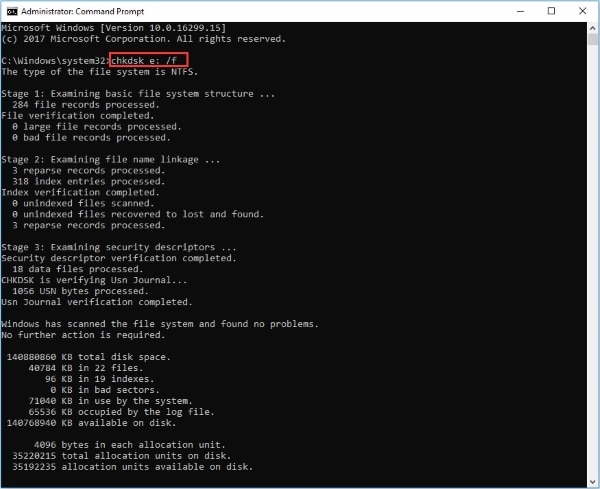
Método 2: Usar el paquete de códec de cámara de Microsoft
El segundo método ofrece una solución mágica a todos los problemas de archivos corruptos. Puedes descargar un paquete de códec de cámara de Microsoft en tu sistema. Esto funciona al permitir al usuario obtener una vista previa de todos los tipos de formatos de archivo que se mantienen y almacenan en la cámara.
Esto arreglará las imágenes Nikon NEF corruptas y podrás verlas. Bastante impresionante, ¿verdad?
Método 3: Abrir en NIKON ViewNX
Este método es el preferido cuando tus archivos nef corruptos no se abren en el programa predeterminado. Entonces, lo que podemos hacer es abrirlos en Nikon ViewNX, que será bastante funcional para los usuarios.
1. Descarga e instala Nikon ViewNX.
2. Ahora, haz clic con el botón derecho en el archivo NEF corrupto.
3. En la barra de menú que aparece, presiona "Abrir con Nikon ViewNX".
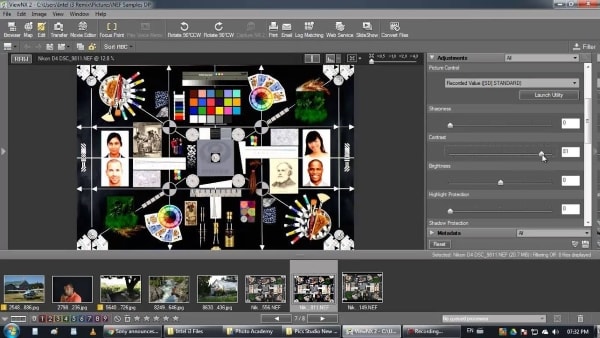
Esto abrirá el archivo y lo solucionará en segundos.
Método 4: Usar la herramienta de reparación de fotos Wondershare Repairit
Por último, pero no menos importante, permíteme presentarte un excelente software, Wondershare Repairit Herramienta de Reparación de Foto. La función principal de esta herramienta es reparar las imágenes y videos corruptos y hacerlos tan buenos como nuevos en cualquier formato. Si no estás familiarizado con el funcionamiento de este software, sigue los pasos a continuación.
Paso 1 Agregar fotos dañadas o corruptas
Simplemente inicia Wondershare Repairit en tu PC con Windows y ve a la función "Reparación de fotos" en la barra lateral.
Ahora, haz clic en el botón "Agregar" que cargaría una ventana de navegación. Ahora puedes ir a la ubicación donde se guardan tus fotos corruptas y cargarlas en la aplicación.

Paso 2 Reparar y previsualizar tus fotos
Haz clic en el botón "Reparar" y espera a que la aplicación implemente su algoritmo único para arreglar las fotos cargadas. Cuando se complete el proceso de reparación, la aplicación te informará sobre el resultado.

También puedes hacer clic en la miniatura de la imagen para abrir su ventana de vista previa. Esto te permitirá ver los resultados y puedes verificar si el proceso de reparación estándar fue exitoso o no.

Paso 3 Guardar las fotos reparadas
Por último, puedes simplemente hacer clic en el botón "Guardar" en el panel de vista previa para exportar tu foto. También puedes volver atrás, seleccionar varias imágenes y hacer clic en el botón "Guardar todo".

Reparación de fotos avanzada
Si las fotos dañadas no se repararon, deben estar gravemente dañadas. En tal caso, debes elegir "Reparación avanzada". Agregar una plantilla de foto con la misma estructura de datos ayudará a reparar las fotos gravemente dañadas.
Conclusión
El artículo implicaba las causas básicas de la aparición de daños en el archivo NEF y cuatro de los métodos viables para ayudar a solucionarlo. Esperamos que el artículo te ayude.
Las personas también preguntan
-
¿Cómo recupero archivos NEF de la tarjeta SD?
Puedes recuperar archivos NEF de la tarjeta SD haciendo uso del software Wondershare Recoverit Recuperación de Fotos. Se recomienda al usuario que cargue la ubicación donde se perdió el archivo y deje que el software escanee el sistema. Después de la recuperación, puedes guardarlos. -
¿Cómo convierto archivos NEF a raw?
Puedes convertir los archivos NEF a RAW utilizando una herramienta de conversión en línea. Para empezar, carga el archivo deseado en la barra de búsqueda. Toca "Iniciar conversión". Después de un par de minutos, puedes descargar el archivo RAW. -
¿Cuál es mejor JPEG o NEF?
Depende principalmente de las prioridades del usuario. El formato de archivo NEF generalmente se prefiere cuando la imagen se toma en mala calidad en RAW y se requiere una edición excesiva. No tiene compresiones con pérdida. JPEG, por otro lado, se selecciona cuando el entorno de captura es excelente y no es necesario aplicar mucho procesamiento. -
¿Qué programas pueden abrir archivos NEF?
Adobe Lightroom y Adobe Photoshop son ambos programas compatibles para archivos NEF. Sin embargo, se prefiere Adobe Lightroom porque este último se vuelve un poco difícil de manejar.
Recuperar Fotos/Video/Audio
- Recuperar Fotos
- Softwares gratis para recuperar fotos.
- Recuperar fotos de tarjeta de memoria.
- Recuperar fotos de Facebook eliminadas
- Recuperar fotos borradas de Instagram
- Recuperar Videos
- Recuperar Cámaras
- Recuperar datos perdidos de cámara.
- Recuperar fotos de cámara Nikon.
- Recuperar fotos borradas de cámara digital
- Errores en cámaras Canon y soluciones
- Recuperar Audios





Alfonso Cervera
staff Editor